手机拍照如何快速变大像素 怎样在手机上改变图片像素大小
日期: 来源:小麦安卓网
手机拍照如何快速变大像素,在如今的社交媒体时代,拍照已经成为人们生活中不可或缺的一部分,随着技术的不断发展,手机拍照的需求也越来越高。高像素的照片能够呈现更多细节,让照片更加清晰、更有质感。很多手机相机的像素并不是很高,这就需要我们寻找一些方法来快速将照片的像素变大。到底如何在手机上改变图片像素大小呢?让我们来一探究竟。
怎样在手机上改变图片像素大小
具体步骤:
1.如下图,图片原像素为:2160*1920 2.19MB。
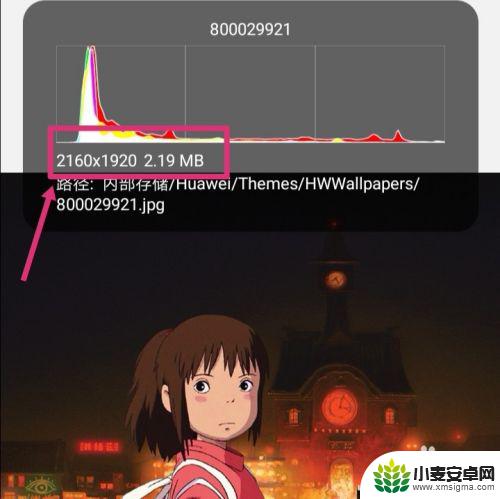
2.返回手机,进入手机设置,点搜索。
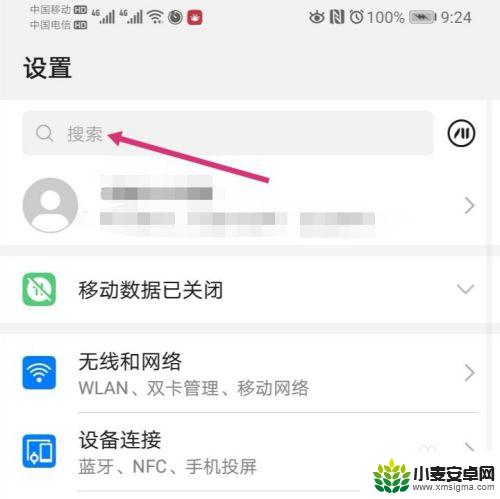
3.搜索智能分辨率,然后再点击智能分辨率。
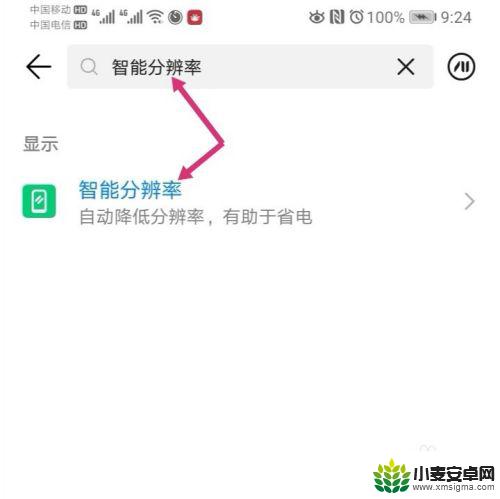
4.进入智能分辨率,把智能分辨率关闭,同时,勾选较低的像素。
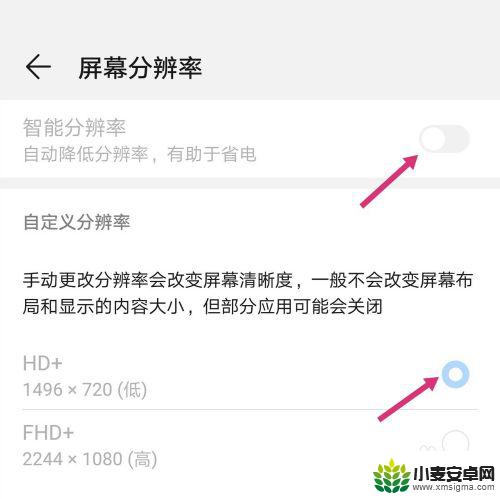
5.关闭智能分辨率后,使用手机截取原图。

6.之后点击编辑。
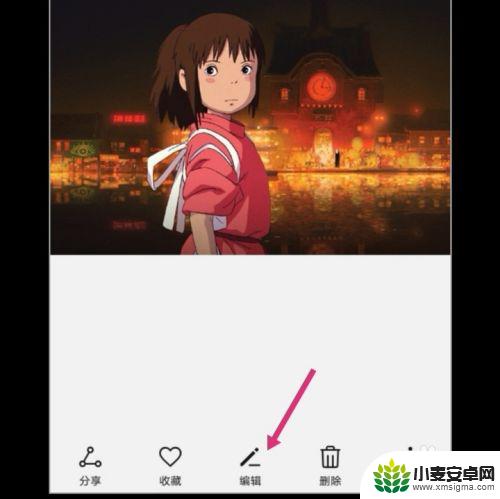
7.进入编辑,拉动图片的四个框。调整到原图大小,然后保存图片。
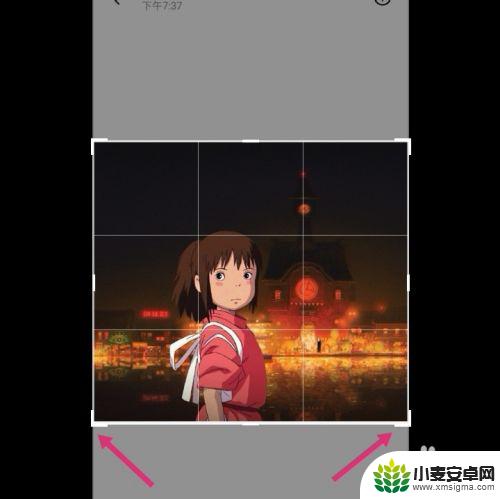
8.调整好的图片,像素就更改成如下大小了:575*516 82.31 KB。
如果要把像素变大一点,选择较高的分辨率。然后调整图片即可。
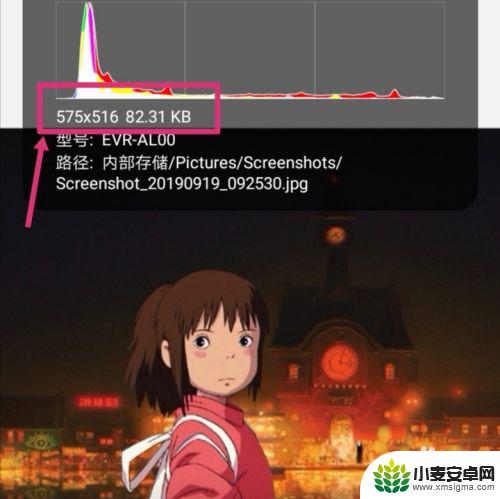
以上就是手机拍照如何快速增加像素的全部内容,碰到同样情况的朋友们可以参照小编的方法来处理,希望对大家有所帮助。












